苹果手机如何群发微信
更新时间:2024-09-04 13:41:17来源:鼎乐游戏浏览量:
苹果手机作为一款智能手机,具有群发微信消息的功能,让用户能够轻松地将同一条信息发送给多个好友或群组,在苹果手机上,群发微信消息的步骤也非常简单,只需在微信应用中选择好友或群组,编写消息内容,然后点击发送即可。这样不仅可以节省时间,还能方便快捷地与多人进行沟通。
苹果手机微信群发消息步骤
具体步骤:
1.相信大部分苹果手机玩家还在因为一条条发送祝福信息而苦恼,其实苹果手机群发消息挺简单的。可能还有很多果粉都没有找到苹果手机微信群发的功能,下面就一起来看看怎么进行群发消息的。
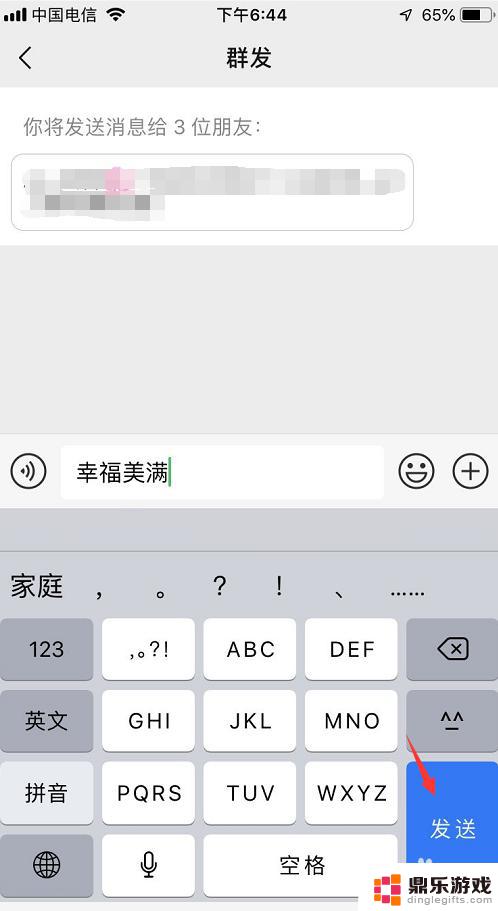
2.首先打开苹果手机微信软件,然后点击最下面菜单栏里的“我”。
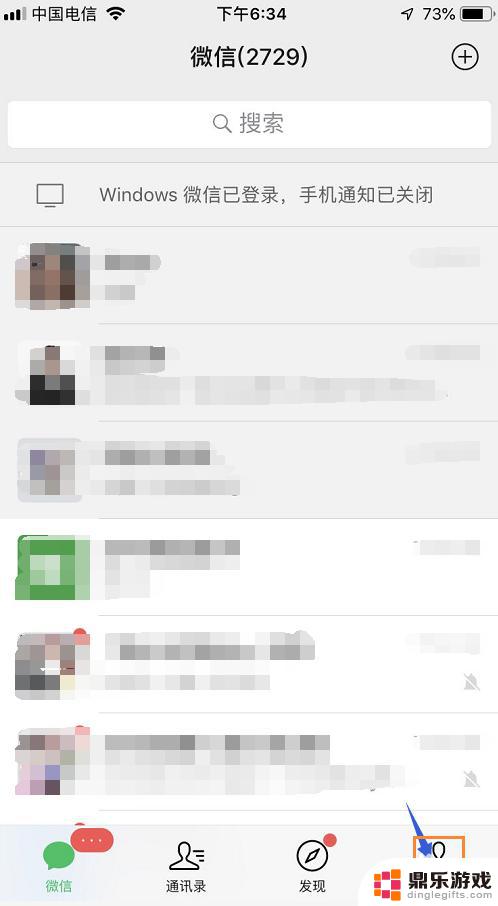
3.在打开最下面的设置菜单,点击“通用”。
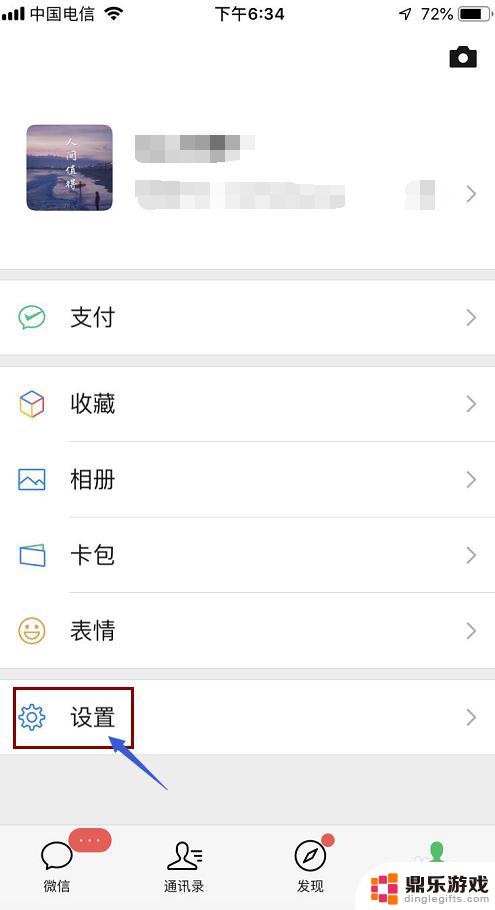
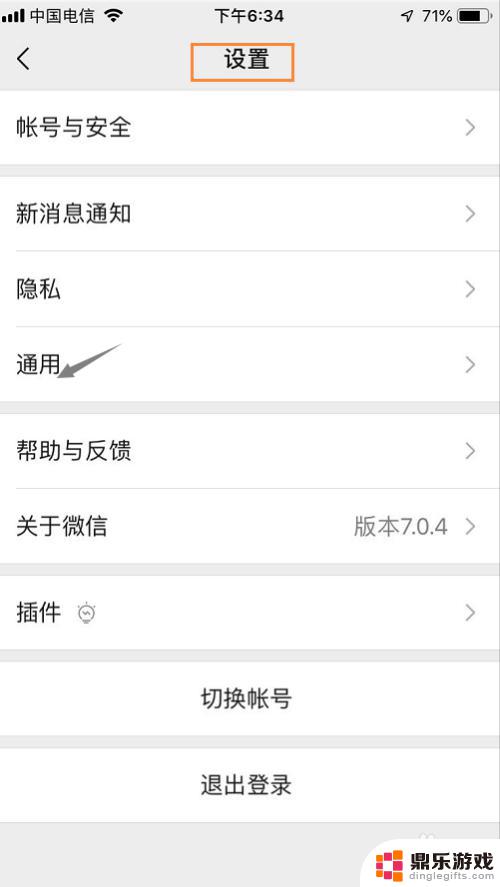
4.然后点击“辅助功能”按钮,我们就可以看到有个群发助手。
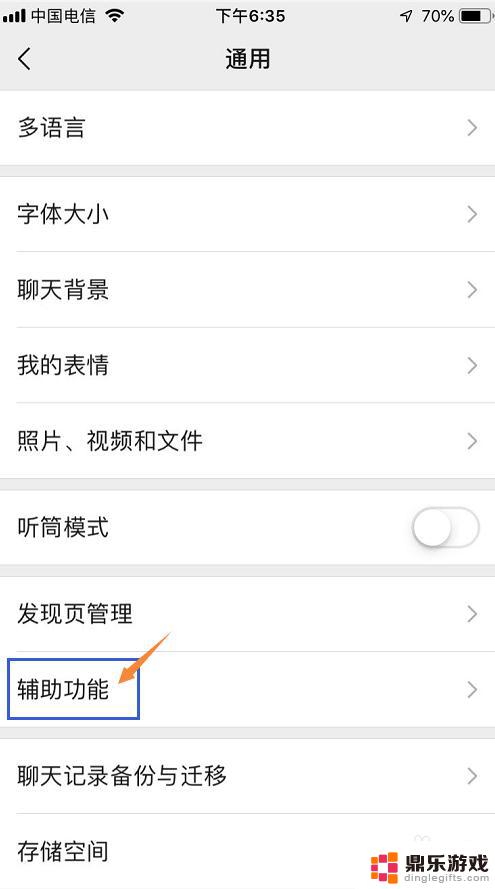
5.然后点击“群发助手”,点击中间一行的“开始群发”。这时候界面就会跳转到微信群发消息的界面。如果下面是停用的,我们点击启用。
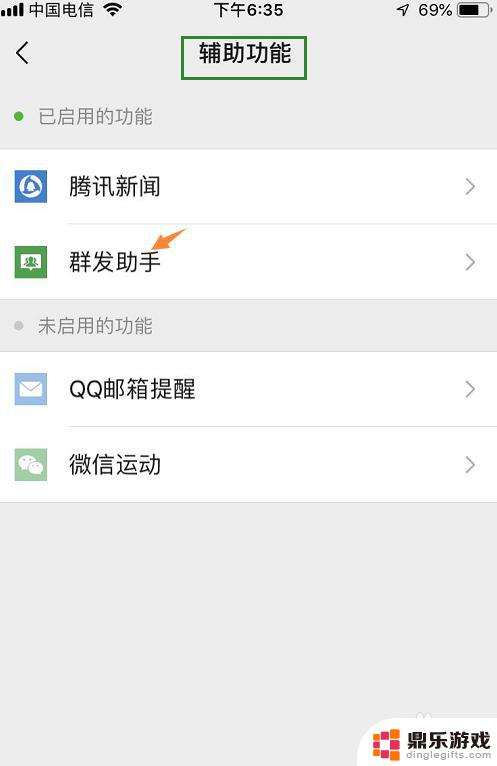
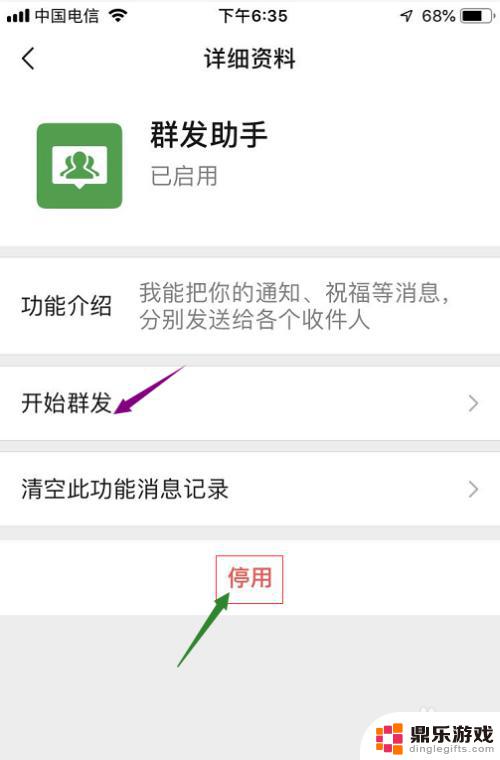
6.点击最下面的“新建群发”按钮,然后开始选择我们所需要群发的人名,也可以进行全选。
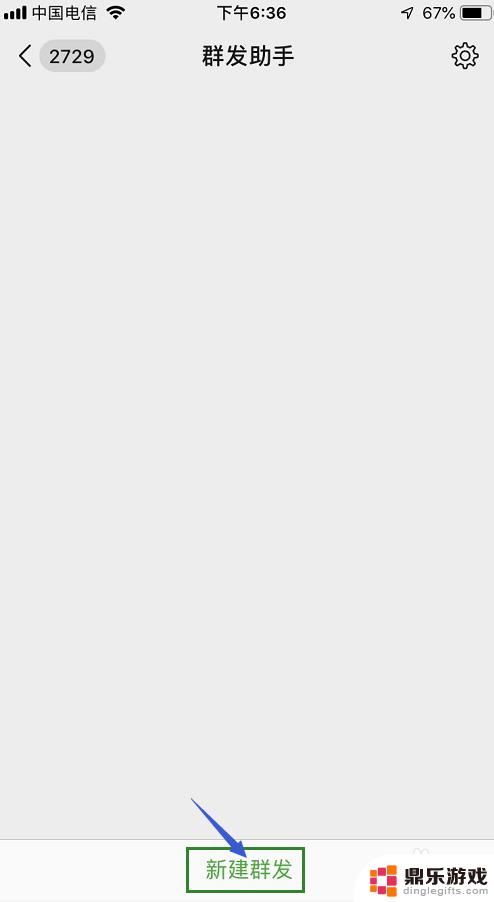
7.选择完之后,点击最下面的“下一步”按钮。在下方的输入栏里面输入你要发送的内容,最后点击键盘上的“发送”按钮。这样我们的群发消息就会单独发送出去。
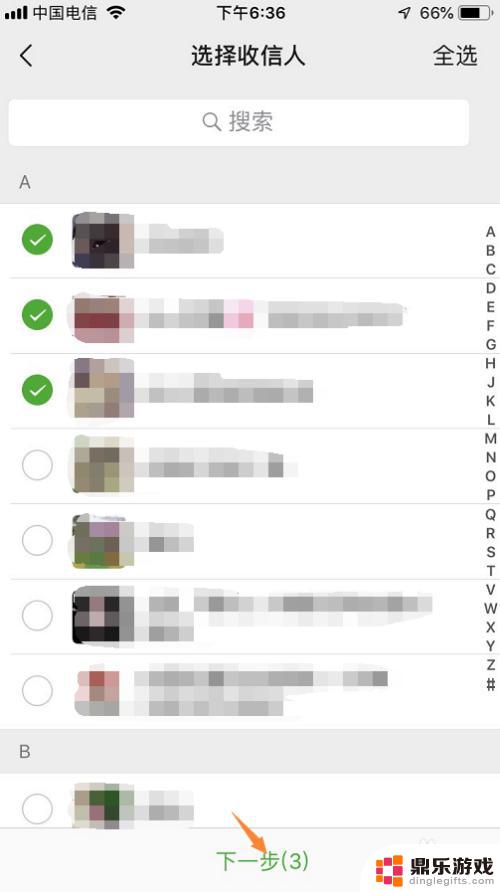
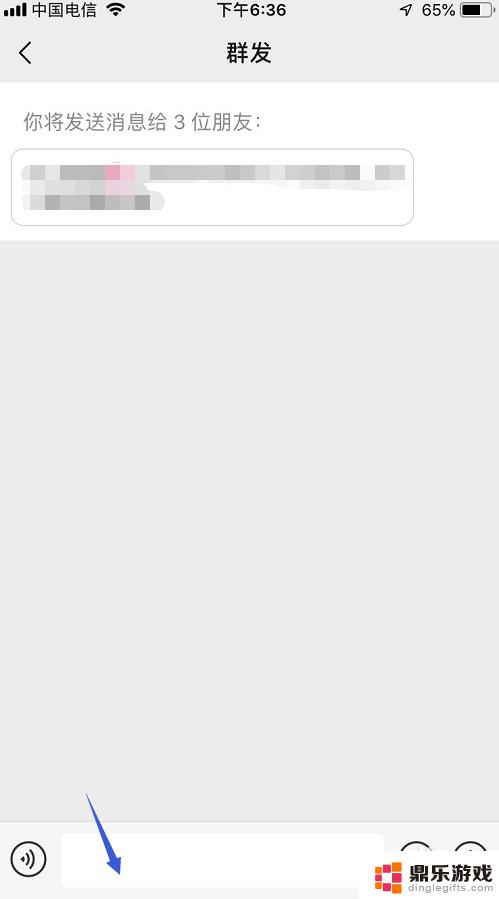
以上就是关于苹果手机如何群发微信的全部内容,如果有遇到相同情况的用户,可以按照小编的方法来解决。
- 上一篇: 夏普手机屏幕玻璃怎么换
- 下一篇: 如何开通手机自动缴费功能














